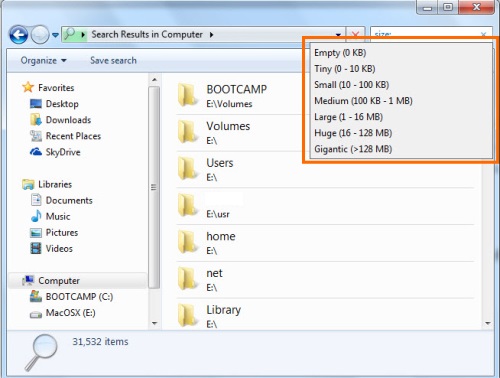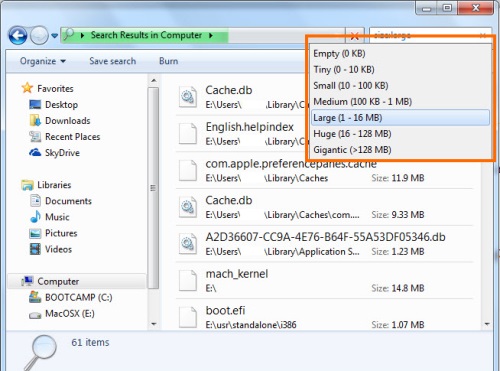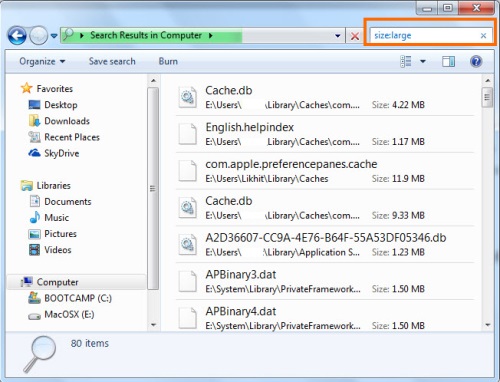ในการที่จะตรวจเช็คไฟล์ที่มีขนาดต่างๆ นั้น สามารถทำได้หลายวิธี ตั้งแต่การใช้ฟังก์ชันพื้นฐานไปจนถึงการใช้ซอฟต์แวร์ช่วยสแกน แต่ถ้าต้องการใช้งานในเบื้องต้นแล้ว การใช้วิธีสแกนผ่าน Windows Explorer ก็เป็นอีกทางหนึ่งที่จะช่วยให้คุณตรวจสอบระบบไฟล์ได้แบบง่ายๆ โดยที่ไม่ต้องใช้โปรแกรมอื่นใดให้ยุ่งยาก เพียงแต่ว่าอาจจะต้องทำความเข้าใจในระบบ Search ของวินโดวส์เล็กน้อย ถ้าพร้อมแล้วก็ลุยกันเลย
การค้นหาในรูปแบบนี้เป็นหนึ่งในวิธีที่ใช้ในการ Search ทั่วไป เพียงแต่มีคำที่เป็นเหมือนคำสั่งเฉพาะ ที่เป็นการระบุรูปแบบการค้นหา เพื่อให้เป็นวงที่แคบลง จะได้ค้นหารวดเร็วยิ่งขึ้น ซึ่งสามารถนำไปประยุกต์ใช้กับการค้นหาแบบอื่นๆ ได้อีกมากมาย ซึ่งจะมานำเสนอต่อไปในโอกาสหน้า